Cara Memasang Anti AdBlock dari Google Adsense

Cara Memasang Anti AdBlock dari Google Adsense – Adblock merupakan sebuah plugin atau ekstensi yang dipasang di sebuah browser untuk memblokir semua iklan yang tampil di halaman sebuah situs web atau blog. Ada banyak jenis pemblokir iklan yang bisa dipasang di sebuah browser, seperti Adblock Plus, Ad Blocking, Adblocker Ultimate, Ad Blocker, dan lain sebagainya.
Salah satu hikmah besar dirilisnya ekstensi adblock di browser adalah untuk memblokir semua iklan-iklan yang menggangu di halaman sebuah situs web dan blog. Iklan-iklan yang menggangu ini biasanya lebih banyak ditampilkan di situs web film, situs web anime, situs web manga, dan situs web download.
Ya, situs-situs web yang disebutkan itu menggunakan iklan-iklan yang tidak sehat yang sangat menggangu. Dan meskipun pengguna internet telah menggunakan ekstensi adblock sekalipun, iklan-iklan yang tampil di dalamnya kebanyakan iklan yang sudah kebal. Sehingga, penghasilan situs-situs web tersebut pun tetap berjalan meskipun ada sedikit penurunan.
Pengaruh Adblock Terhadap Penghasilan dari Google Adsense
Kita tahu bahwa Google Adsense merupakan platform pengiklanan besar yang dikelola oleh Perusahaan Google, di mana penghasilan para blogger banyak berasal dari platform pengiklanan ini. Sebagaimana ketentuannya, Google Adsense sendiri cukup sensitif dengan iklan-iklan tidak sehat seperti iklan pop-up, iklan redirect, dan lainnya. Artinya, Google Adsense tidak bisa diduakan dan disandingkan dengan memasang iklan semacam itu.
Sebuah blog yang memasang iklan Google Adsense di dalamnya adalah blog yang memiliki iklan-iklan sehat. Yang namanya iklan, pastilah tetap penganggu kenyamanan pengunjung. Tetapi iklan-iklan Google Adsense terbilang tidak semenggangu iklan-iklan yang disebutkan di atas.
Nah, berbicara tentang adblock, ternyata adblock memberi pengaruh terhadap penurunan penghasilan Google Adsense. Bagimana tidak, banyaknya pengunjung blog yang memasang adblock di ekstensi browser tentu menyebabkan iklan-iklan Google Adsense terblokir otomatis. Dengan demikian, penghasilan dari iklan Google Adsense pun mengalami penurunan yang cukup signifikan.
Berdalih dari sini, banyak blogger memasang script anti adblock di blog mereka. Script anti adblok ini biasanya berupa pesan peringatan yang mengharuskan pengunjung untuk mematikan adblock yang terpasang di browser agar halaman artikel dapat diakses.
Ad Blocking Recovery, Script Anti Adblock dari Google Adsense
Memasang adblock tidak hanya berdampak pada penurunan penghasilan bagi pengguna Google Adsense, tetapi juga bagi pihak Google Adsense sendiri. Google Adsense merupakan pihak ketiga yang menghubungkan antara pengiklan (advertiser) dan penerbit iklan (publisher). Dari sinilah, Google Adsense menerima sebagian kecil penghasilan dari penerbit iklan (publisher).
Untuk dapat lebih memaksimalkan penghasilan bagi publisher iklan, Google Adsense sendiri telah menyediakan script anti adblock. Script anti adbock dari Google Adsense ini dikenal dengan istilah Ad Blocking Recovery.
Seperti halnya script anti adblock lainnya, script anti adbock dari Google Adsense ini juga memberi pesan peringatan pada setiap pengguna adblock untuk mematikan adblock agar konten dapat diakses. Pengguna dapat memasang anti adblock ini dengan mengatur sebagai pesan pengingatan saja atau sebagai pesan peringatan untuk memaksa mematikan adblock.
Kelebihan dan Kekurangan Anti Adblock dari Google Adsense
Ada beberapa kelebihan dan kekurangan jika pengguna memasang script anti adblock dari Google Adsense, sebagaimana berikut ini:
1. Kelebihan Script Anti Adblock dari Google Adsense
- Mudah digunakan
- Support di banyak browser untuk tampilan versi desktop.
- Pengguna dapat menyesuaikan pengaturan anti adblock, seperti alamat situs, bahasa, penempatan, dan pilihan pengguna.
- Pengguna dapat menyesuaikan gaya tampilan anti adblock, seperti font, logo, header, headline, tombol, dan lainnya.
- Adanya laporan banyaknya pesan adblock yang ditampilkan, rata-sata ekstensi, dan rata-rata pengunjung yang mengizinkan iklan ditampilkan.
2. Kekurangan Script Anti Adblock dari Google Adsense
- Memasang script anti adblock dari Google Adsense akan sedikit menurutkan kecepatan akses blog. Namun, ini juga berlaku untuk script anti adblock manual lainnya.
- Script anti adblock dari Google Adsense hanya dapat dipasang di situs yang sudah terdaftar di Google Adsense.
- Script anti adblock dari Google Adsense ini tidak bekerja di beberapa browser untuk tampilan mobile.
Cara Memasang Anti Adblock dari Google Adsense
Untuk dapat memasang script anti adblock ini, pengguna perlu menggunakan fitur Ad Blocking Recovery di akun Google Adsense. Untuk memudahkan, di sini akan saya bagi menjadi 2 langkah:
A. Mengatur dan Menyesuaikan Anti Adblock dari Google Adsense
Langkah pertama yang harus dilakukan untuk dapat memasang anti adblock dari Google Adsense adalah dengan mengatur, menyesuaikan, dan mendapatkan kode script anti adblock Google Adsense:
1. Masuk ke dalam akun Google Adsense
2. Klik menu “Privacy & messaging”.
3. Pilih fitur “Ad blocking recovery”.
4. Klik “Create Message”.

5. Klik “Add Site”.
- Site URL: Isi dengan alamat URL blog
- Site name: nama (judul) blog
- Logo: upload logo blog
- Custom choice URL: masukkan URL pilihan khusus (boleh dikosongi).
- Footer URL: masukkan footer URL (boleh dikosongi).
- Pastikan URL blog tersebut sudah dicentang, lalu klik “Confirm”.
6. Pilih bahasa pada opsi “Select languages”.
7. Centang “Add custom solution”.
Opsi ini berfungsi untuk memberi tawaran kepada pengunjung apakah mengizinkan iklan atau solusi khusus dengan memberikan URL.
8. Klik “Continue”.
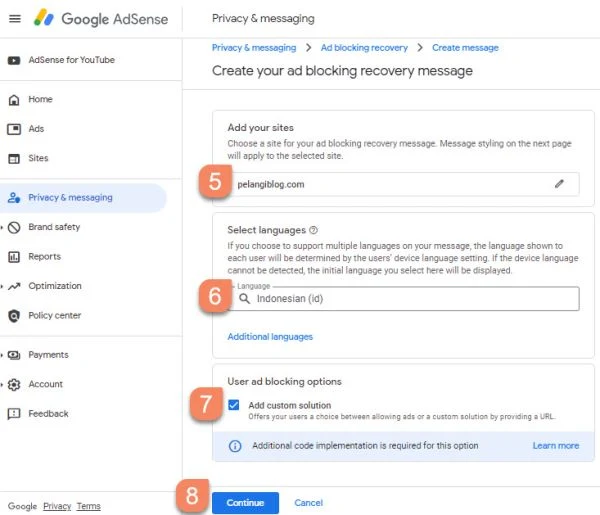
9. Atur dan sesuaikan tampilan pesan untuk mematikan adblock
Halaman ini memungkinkan pengguna untuk mengatur dan menyesuaikan tampilan pesan untuk mematikan adblock, silahkan diatur dan disesuaikan sendiri. Hanya saja ada yang perlu digarisbawahi di sini:
Pada opsi Placement:
- Centered modal: Penempatan pesan ada di tengah halaman. Opsi ini berfungsi sebagai pesan pengingat saja. Pengunjung dapat menutup pesan ini dan tetap membiarkan adblock memblokir iklan Google Adsense.
- Centered modal (Non-Dismissed): Penempatan pesan ada di tengah halaman. Opsi ini berfungsi untuk memaksa pengunjung mematikan adblock dan tidak mengizinkannya. Pengunjung tidak dapat mengakses konten dan artikel tanpa mematikan adblock.
- Bottom pinned: Penempatan pesan ada di bawah halaman. Fungsi ops ini sama seperti fungsi Centered modal.
Pada opsi Custom choice:
- On: menampilkan tombol berlangganan. Jika pengguna memilih “on”, maka ia harus mengisi Custom choice URL dan Footer URL (lihat pada poin ke-5 di atas).
- Off: tidak menampilkan tombol langganan.
10. Klik “Publish”.

B. Memasang Kode Script Anti Adblock dari Google Adsense
Langkah kedua adalah menemukan kode script anti adblock Google Adsense yang sudah diatur dan disesuaikan sebagaimana langkah di atas:
1. Masuk ke dalam akun Google Adsense
2. Klik menu “Privacy & messaging” - “Ad blocking recovery”.
3. Pilih menu “Tagging”.
4. Pilih opsi “Tagging per site” - “Ad blocking recovery”.
5. Copy kodenya.

Letakkan kode tersebut di antara kode <head> dan </head> di halaman Edit HMTL. Pengguna juga dapat meletakkan kode tersebut di halaman “Layout” – “Add Gadget” – “HTML/JavaCript”, tepatnya di sidebar atau footer.
Demikian tutorial untuk memasang script anti adblock dari Google Adsense, semoga memberi manfaat bagi setiap pembaca yang membutuhkan tutorial ini, terima kasih.